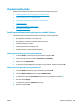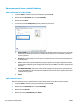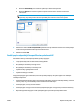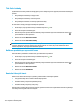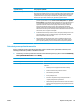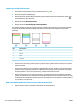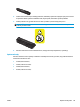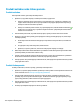HP LaserJet Pro CP1020 User Guide
Tisk čisticí stránky
Vytištěním čisticí stránky odeberte z dráhy papíru prach a nadbytečný toner v případě, že dochází k následujícím
potížím:
●
Na vytištěných stránkách jsou stopy toneru.
● Na vytištěných stránkách je rozmazaný toner.
● Na vytištěných stránkách se zobrazují opakované značky.
Při tisku čisticí stránky postupujte následujícím způsobem.
1. Zkontrolujte, zda je produkt nečinný a indikátor Připraveno
svítí.
2. Vložte do vstupního zásobníku papír.
3. Na hlavním panelu systému Windows klikněte pravým tlačítkem myši na ikonu Nastavení zařízení
a
potom klikněte na název produktu.
4. Klikněte na tlačítko Nastavení zařízení.
5. Klikněte na tlačítko Tisk čisticí stránky.
POZNÁMKA: Proces čištění trvá přibližně 2 minuty. Čisticí stránka se během procesu čištění pravidelně
zastavuje. Nevypínejte produkt, dokud proces čištění neskončí. Je možné, že proces čištění bude nutné
několikrát opakovat, aby byl produkt důkladně vyčištěn.
Kalibrace produktu pro vyrovnání barev
Pokud dochází k problémům s kvalitou tisku, proveďte kalibraci produktu.
1. Zkontrolujte, zda je produkt nečinný a indikátor Připraveno
svítí.
2. Vložte do vstupního zásobníku papír.
3. Na hlavním panelu systému Windows klikněte pravým tlačítkem myši na ikonu Nastavení zařízení
a
potom klikněte na název produktu.
4. Klikněte na tlačítko Nastavení zařízení.
5. Klikněte na tlačítko Zkalibrovat.
Kontrola tiskových kazet
Každou čisticí kazetu zkontrolujte a vyměňte, pokud dochází k následujícím potížím:
● Tisk je příliš světlý nebo se některé oblasti zdají vybledlé.
● Potištěné stránky mají malé nepotištěné plochy.
●
Potištěné stránky mají skvrny nebo pruhy.
Pokud určíte, že je třeba tiskovou kazetu vyměnit, vytiskněte stránku stavu spotřebního materiálu a vyhledejte
číslo dílu správné originální tiskové kazety HP.
112 Kapitola 9 Řešení potíží CSWW